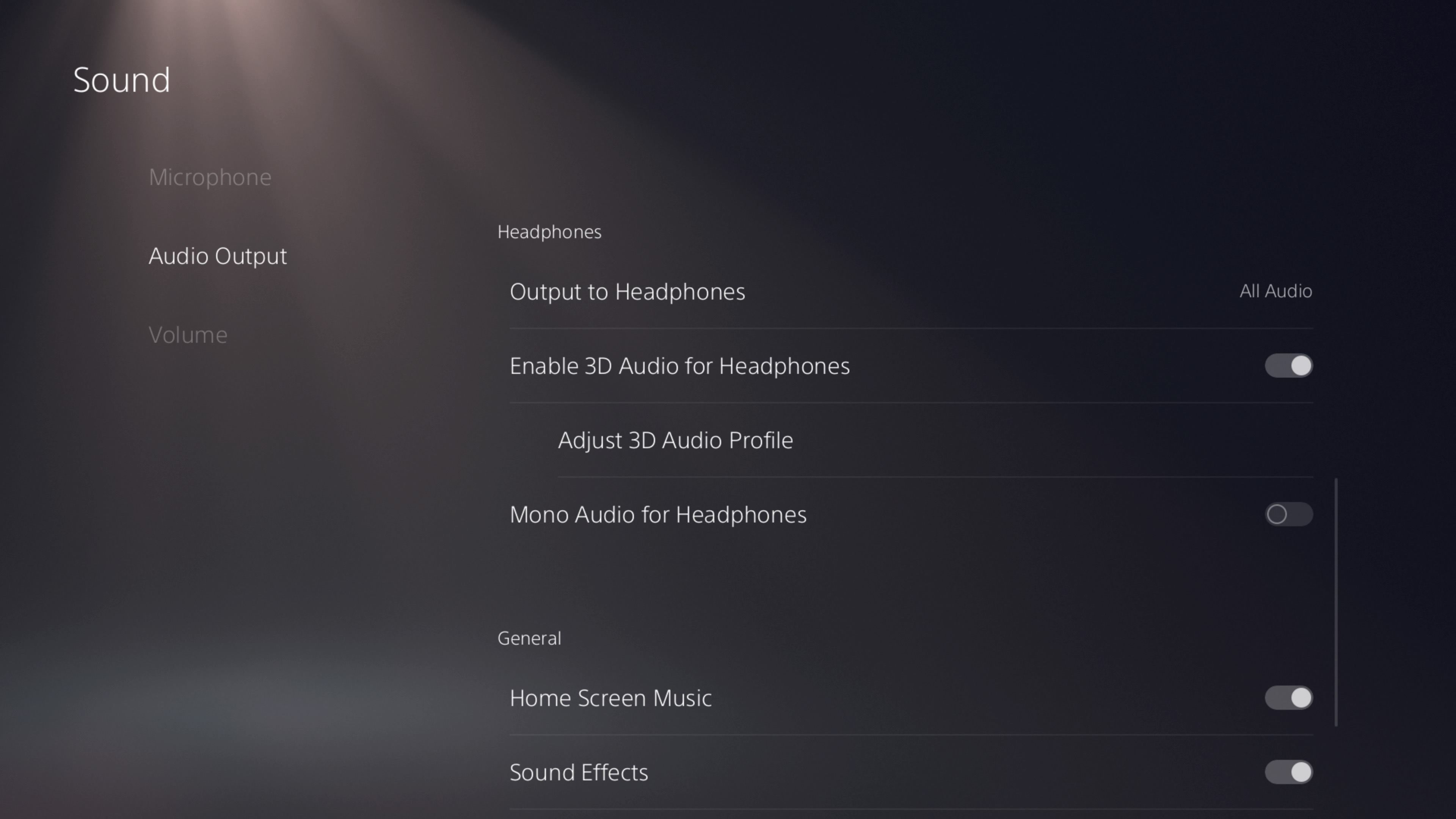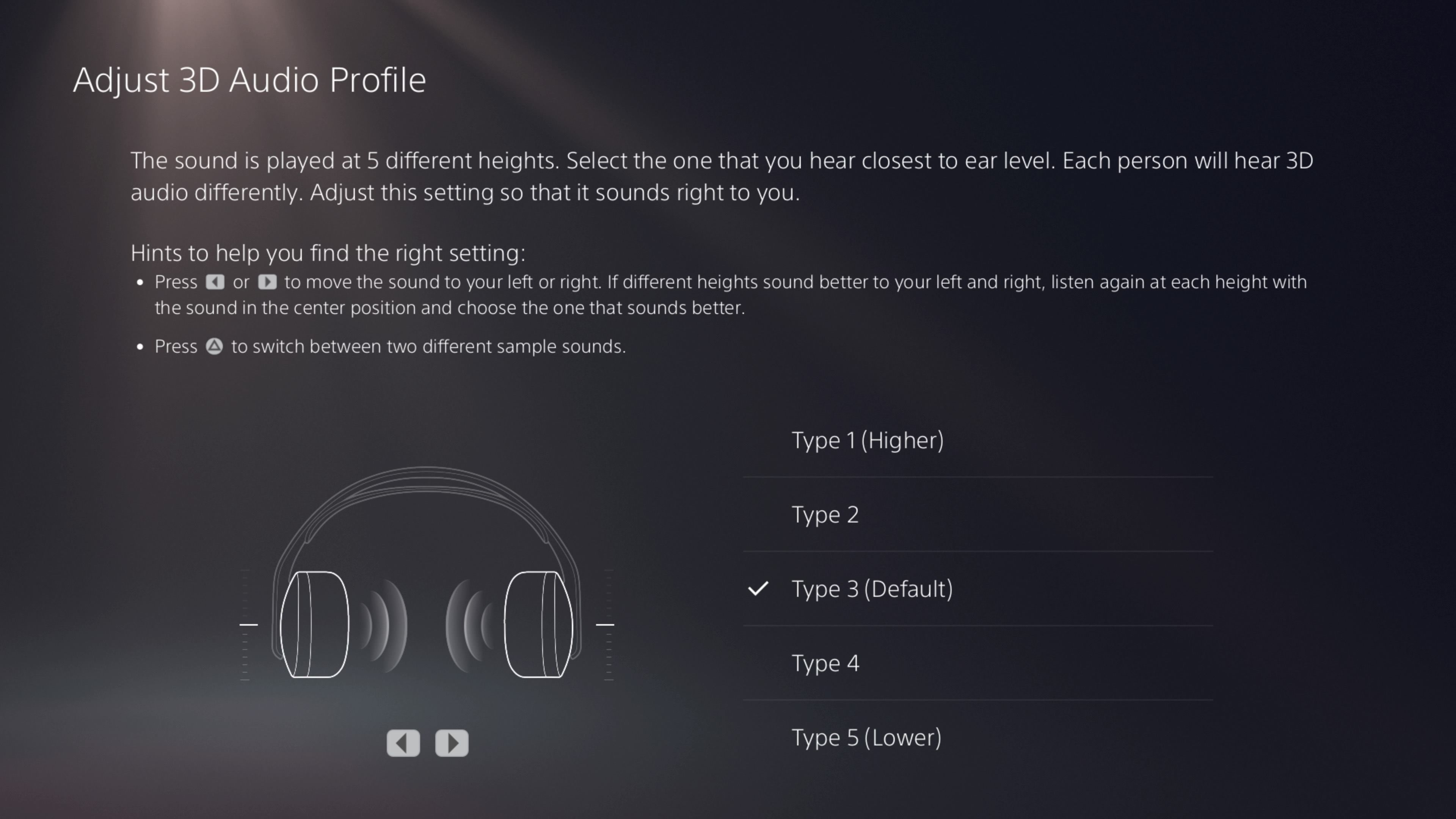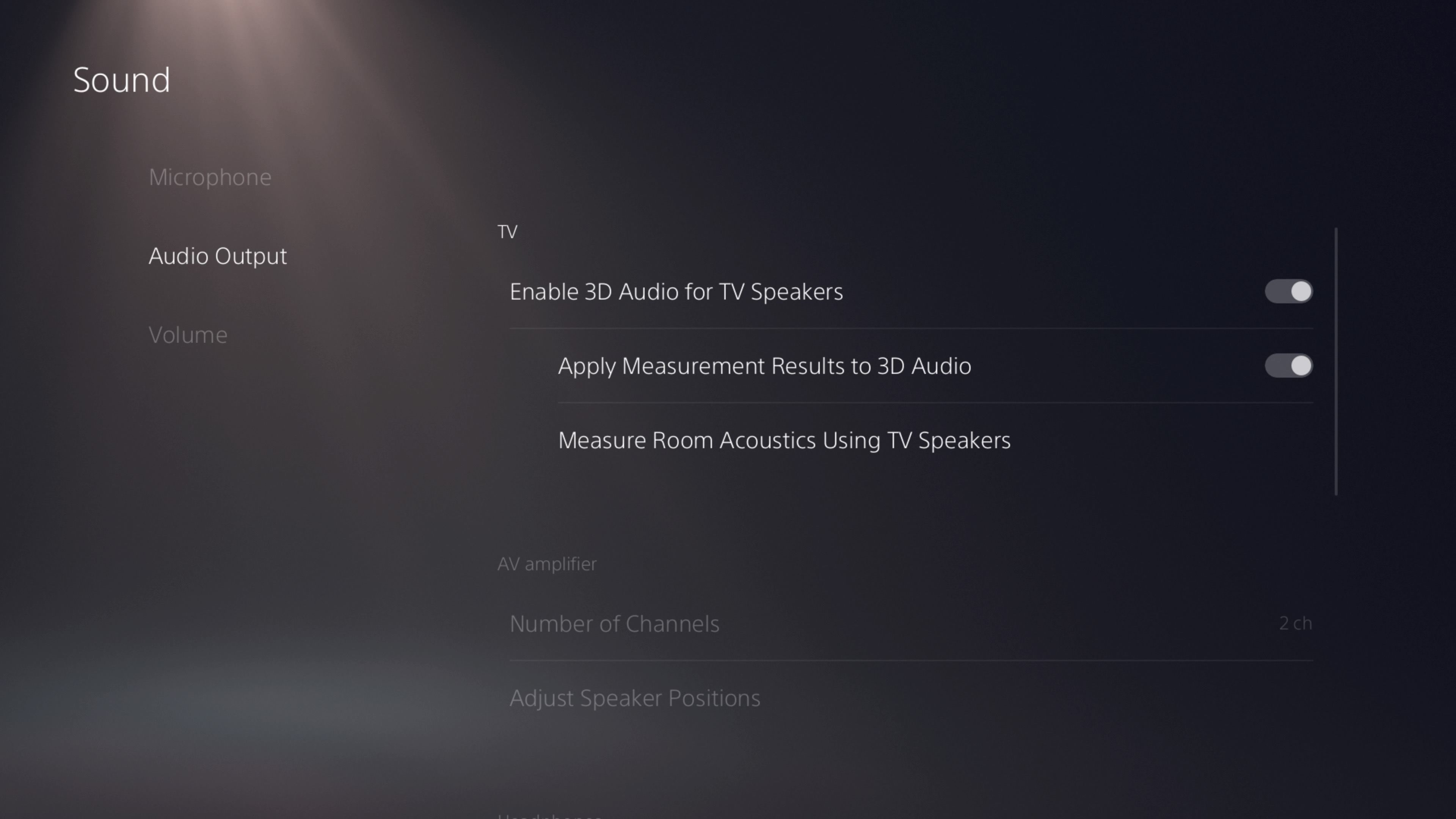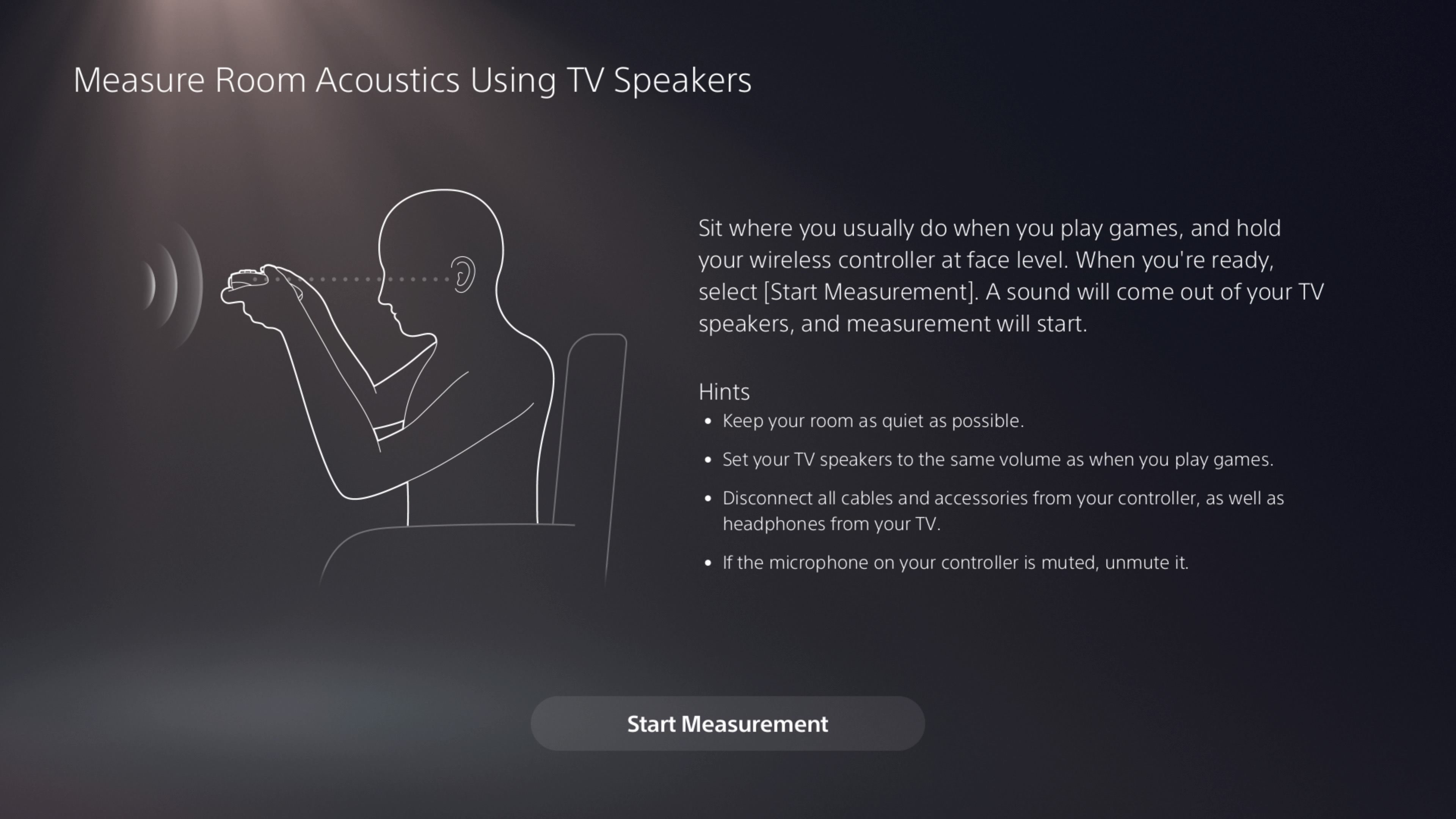صدای سه بعدی یک ویژگی غوطه ور است که به شما کمک می کند تا به بازی های PS5 خود بکشید. اما در واقع چه کاری انجام می دهد؟ و چگونه می توانید آن را فعال کنید؟ بیایید دریابیم.
هر زمان که نسل جدیدی از کنسول ها برای دیدن نسل قبلی خود می آیند، آنچه بیشتر مردم در نسل جدید می بینند ارتقاء بصری است. این منصفانه است، با توجه به اینکه جنبه اصلی بازی های ویدیویی، بصری آنها است. با این حال، یکی از جنبه های ظریفی که بی صدا برای بهبود غوطه وری شما کار می کند، صدا است.
به نظر می رسد پلی استیشن این را درک کرده و اقدامات انقلابی برای بهبود صدا در PS5 انجام داده است. PS5 دارای قابلیتی به نام «صدای سه بعدی» است. اما صدای سه بعدی دقیقاً چیست و چگونه می توانید از آن استفاده کنید؟ بخوانید تا متوجه شوید.
صدای سه بعدی در پلی استیشن 5 چیست؟
3D Audio نام نسبتاً واضحی است که پلی استیشن برای فناوری جدید صوتی فضایی خود گذاشته است. در جایی که اکثر دستگاهها از فناوریهای شخص ثالث (مانند Dolby Atmos مورد استفاده در Apple Music) برای ارائه صدای فضایی استفاده میکنند، پلیاستیشن با ایجاد فناوری خود رقابت را افزایش داده است.
پلی استیشن این فناوری صوتی جدید را با مشارکت AMD ایجاد کرده و آن را Tempest Engine نامیده است. Tempest Engine قطعه سخت افزاری در پلی استیشن 5 شماست که صدای سه بعدی را امکان پذیر می کند. با قدرت پردازش بالای موتور Tempest و PS5، 3D Audio میتواند به صداهایی که در بازیهای ویدیویی میشنوید جهت و عمق بیشتری بدهد.
یکی از موانع اصلی که صدای سه بعدی را کامل نگه میدارد این است که گوشهای تقریباً هر فردی از نظر شکل و اندازه منحصر به فرد است. برای این منظور، پلی استیشن در دسته بندی تقریباً اشکال گوش به پنج نوع کار خوبی انجام داده است. با امتحان کردن هر کدام، می توانید انتخاب کنید که کدام نوع برای شما مناسب تر است.
نحوه فعال کردن صدای سه بعدی در پلی استیشن 5
می توانید صدای سه بعدی را از طریق تنظیمات صدا در پلی استیشن 5 خود فعال کنید. دو تنظیمات صوتی سه بعدی جداگانه برای هدفون و بلندگوهای تلویزیون وجود دارد.
فعال کردن صدای سه بعدی برای هدفون در پلی استیشن 5
تمرکز اصلی فناوری صوتی سه بعدی هدفون است زیرا متغیرهای کمتری برای در نظر گرفتن وجود دارد. صدا می تواند مستقیم تر حرکت کند و به اندازه صدای بلندگو از سطوح خارج نمی شود. می توانید صدای سه بعدی را فعال کرده و نمایه صوتی خود را از طریق تنظیمات پلی استیشن 5 تنظیم کنید.
- به صفحه تنظیمات در پلی استیشن 5 خود بروید.
- صدا را از صفحه تنظیمات انتخاب کنید.
- به تب Audio Output بروید.
- در قسمت هدفون، گزینه Enable 3D Audio for Headphones را فعال کنید. اکنون صدای سه بعدی برای هدفون شما فعال شده است.
- Adjust 3D Audio Profile را انتخاب کنید. این شما را به صفحه ای می برد که در آن می توانید با انتخاب نمایه مناسب، تجربه صوتی سه بعدی را بهبود ببخشید.
- بین انواع مختلف مخلوط کنید. میتوانید از کلیدهای جهت (◄ و ►) روی کنترلکننده خود برای انتقال صدا به چپ و راست استفاده کنید. همچنین می توانید مثلث روی کنترلر خود را فشار دهید تا صدای دمو را تغییر دهید.
- پس از تصمیم گیری در مورد نوع مناسب، آن را انتخاب کنید.
اکنون برای لذت بردن از صدای سه بعدی از طریق هدفون آماده هستید. شما می توانید صدای سه بعدی را برای هدفون خود به سادگی با خاموش کردن گزینه غیرفعال کنید.
فعال کردن صدای سه بعدی برای بلندگوهای تلویزیون در پلی استیشن 5
اگر دوست ندارید گوش خود را سنگین کنید و به جای هدفون از بلندگو استفاده کنید، همچنان می توانید از صدای سه بعدی لذت ببرید. اگرچه تجربه اسپیکرها در مقایسه با هدفون کمی ضعیف است. از طریق تنظیمات پلی استیشن 5 می توانید صدای سه بعدی را برای بلندگوهای خود فعال کنید.
- به صفحه تنظیمات در پلی استیشن 5 خود بروید.
- به تنظیمات صدا بروید.
- به تب Audio Output بروید.
- به قسمت تلویزیون بروید.
- فعال کردن صدای سه بعدی برای بلندگوهای تلویزیون را فعال کنید. از آنجایی که امواج صوتی از بلندگوهای تلویزیون شما تنها توسط گوش شما دریافت نمی شود، بلکه توسط کل اتاق دریافت می شود، PS5 باید اتاق را ارزیابی کند. بنابراین، اندازه گیری آکوستیک مطمئنا مفید است.
- اندازه گیری آکوستیک اتاق با استفاده از بلندگوهای تلویزیون را انتخاب کنید. این اندازهگیری شامل این است که پلیاستیشن 5 شما امواج صوتی را از طریق بلندگوهای تلویزیون ارسال میکند و پس از بازگشت آنها را دریافت میکند تا ایدهای از شکل آکوستیک اتاق شما داشته باشد. صدای استفاده شده در این تست می تواند بسیار نافذ باشد، بنابراین هشدار دهید.
- به دستورالعمل های صفحه توجه کنید و سپس Start Measurement را انتخاب کنید.
- پس از تکمیل اندازه گیری، مطمئن شوید که Apply Measurement Results to 3D Audio فعال است.
اکنون بلندگوهای تلویزیون شما نیز سعی می کنند تا جایی که می توانند صدای سه بعدی را به گوش شما منتقل کنند. همانطور که قبلا ذکر شد، اسپیکرها به دلیل محدودیت های فیزیکی نمی توانند به خوبی هدفون های PS5 عمل کنند. با خاموش کردن گزینه می توانید این ویژگی را غیرفعال کنید.
چگونه صدای سه بعدی بر تجربه بازی من تأثیر می گذارد؟

به طور خلاصه، هدف صدای سه بعدی غوطه وری است. اگر صدا واقعی نباشد، نمی توانید خودتان را در یک بازی ویدیویی غرق کنید. صدای سه بعدی صداها را تا حدی واقعی می کند. جهت و عمق صدا می تواند بازی ویدیویی شما را لذت بخش تر کند یا می تواند عملکرد شما را افزایش دهد.
در یک بازی ویدیویی مانند Marvel’s Spider-Man، می توانید حس کنید که صدای سه بعدی به شهر شلوغ نیویورک جان می دهد. از سوی دیگر، در بازیهایی مانند Call of Duty: Black Ops Cold War، 3D Audio این پتانسیل را دارد که عملکرد شما را بهبود بخشد و به شما امکان میدهد صداهایی را بشنوید و متمایز کنید که قبلاً نمیتوانستید.
پلی استیشن 5 می تواند صدای سه بعدی را بدون توجه به دستگاه صوتی مورد استفاده شما ارائه دهد. چیپست برای پردازش صدا از قبل در داخل کنسول شما قرار دارد، بنابراین هر جفت هدفون با کیفیت می تواند تجربه صوتی سه بعدی را منتقل کند.
با صدای سه بعدی PS5 غوطه ور شوید
تصاویری درخشان مطمئناً در همهجانبه کردن یک بازی ویدیویی نقش دارند. با این حال، بازیهای ویدیویی میتوانند حتی با صدای سهبعدی پلیاستیشن 5 غوطهورتر شوند.
به لطف موتور Tempest، صدای سه بعدی پلی استیشن در شبیه سازی صدای فضایی کار بسیار خوبی انجام می دهد. می توانید صدای سه بعدی را در پلی استیشن 5 برای هدفون و بلندگوهای تلویزیون خود فعال کنید، و اکنون می دانید که چگونه این کار را انجام دهید. بیرون بروید و گوش های خود را با صدای سه بعدی برکت دهید!